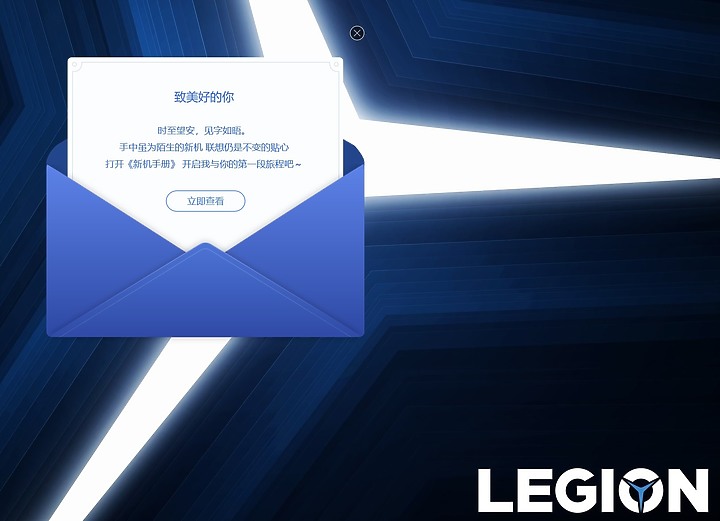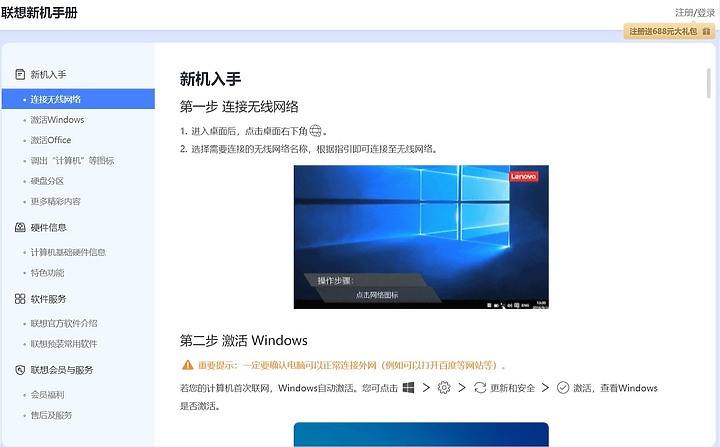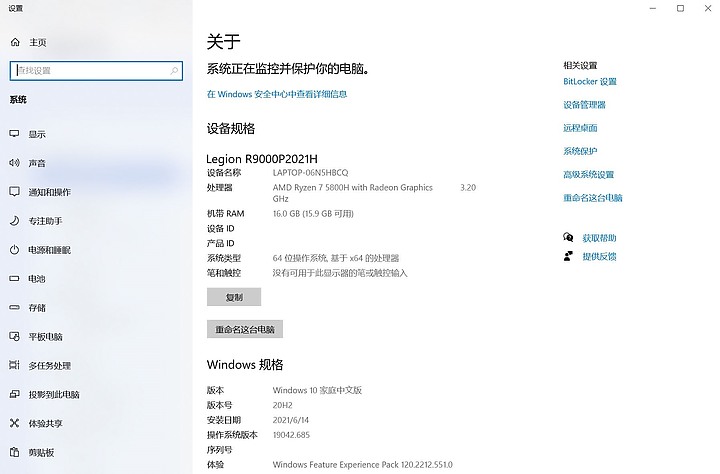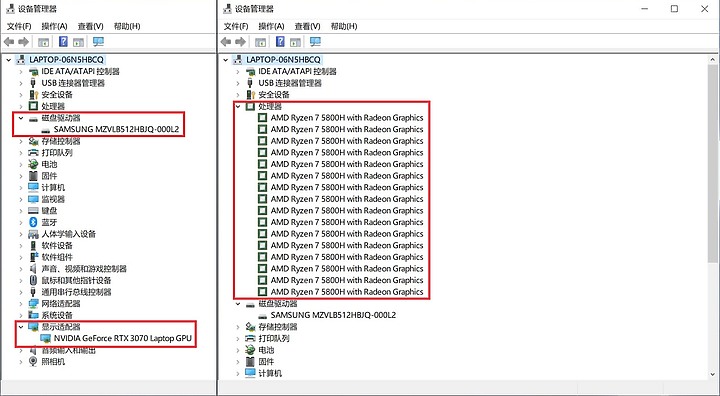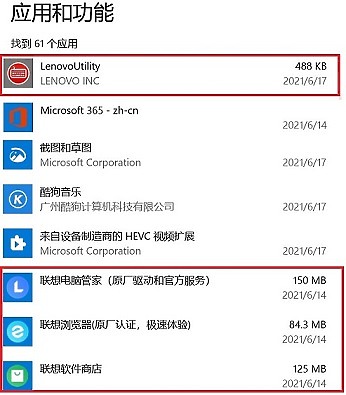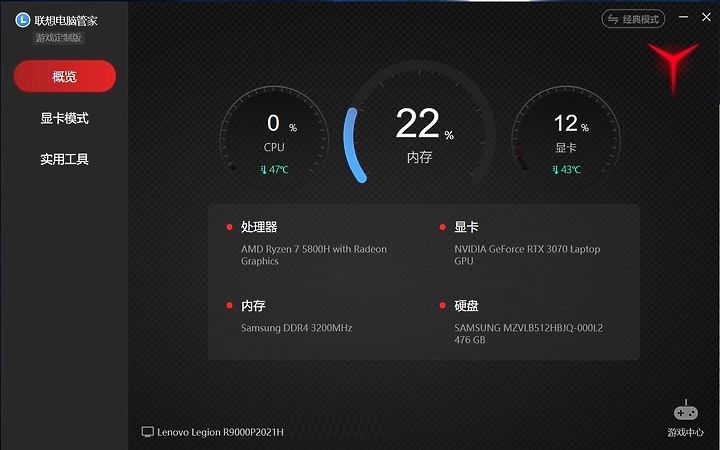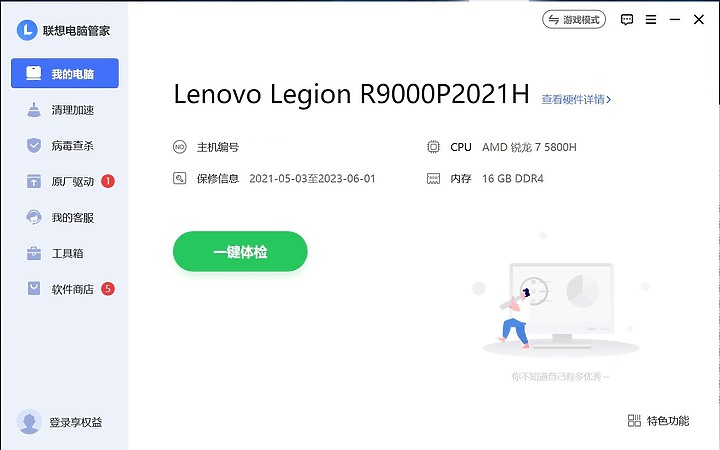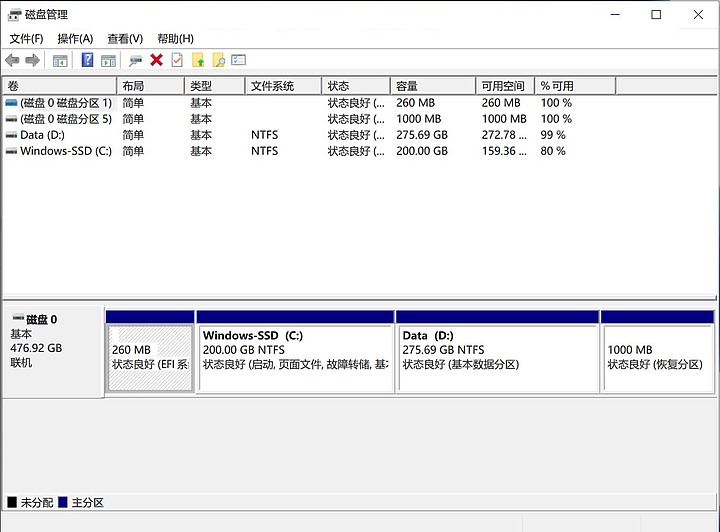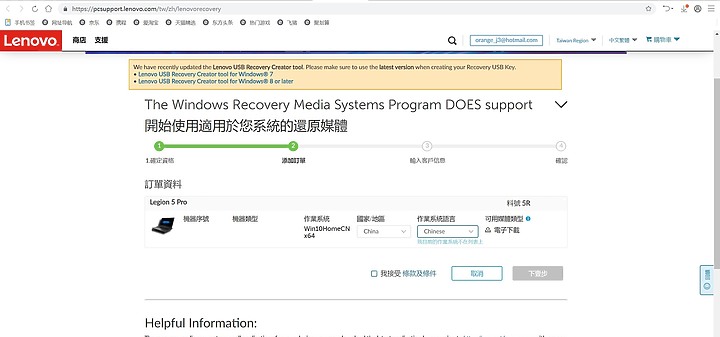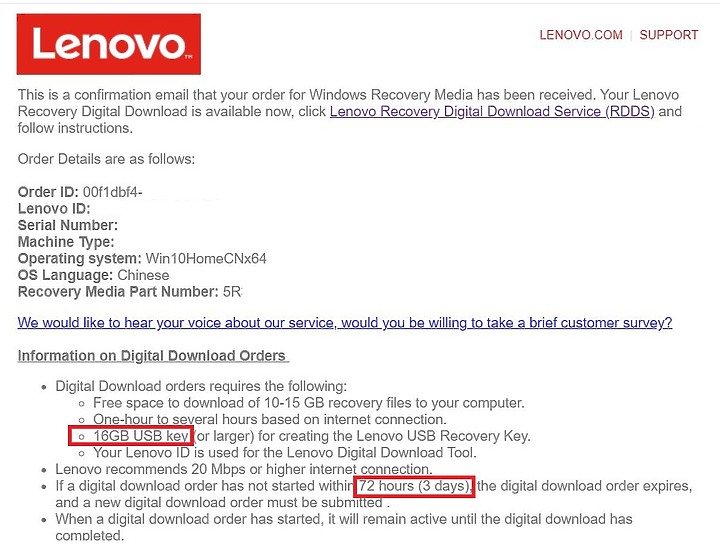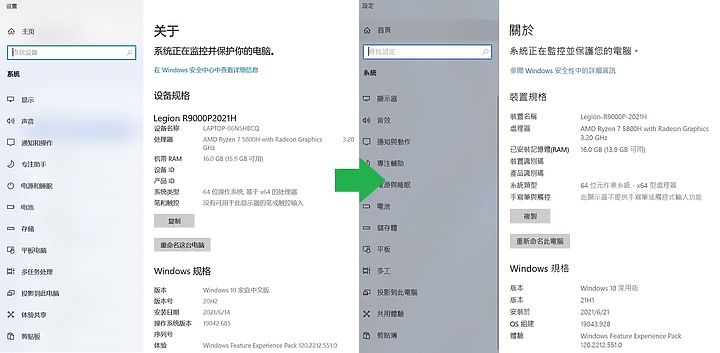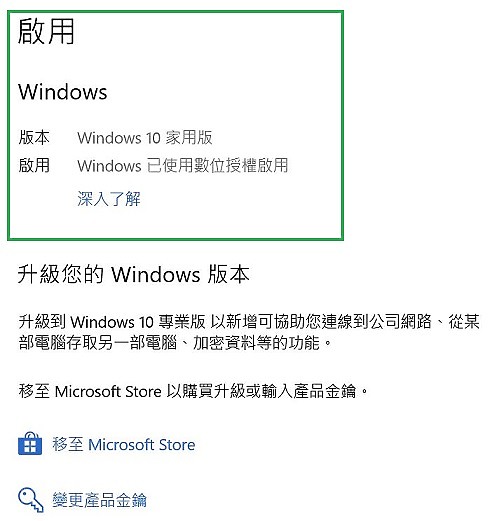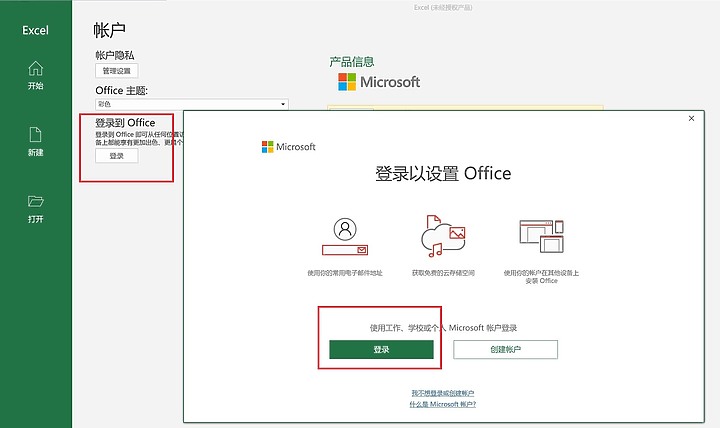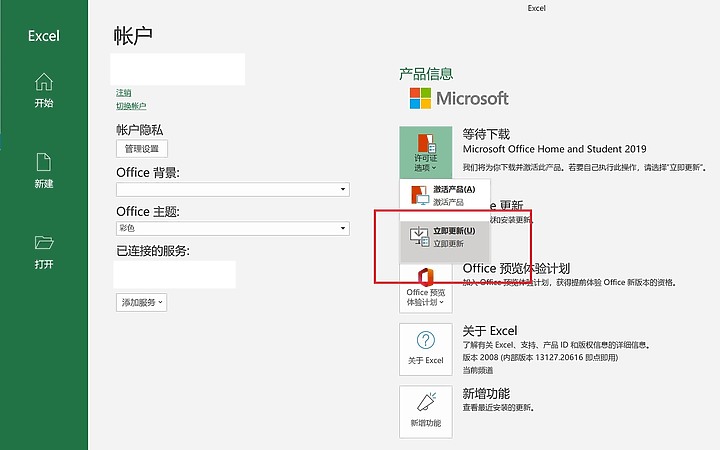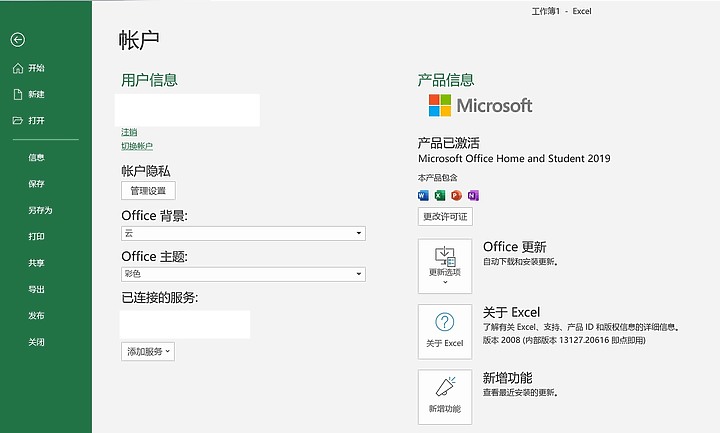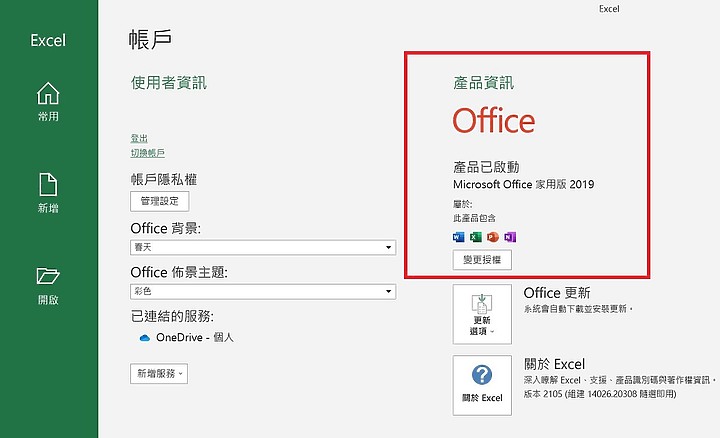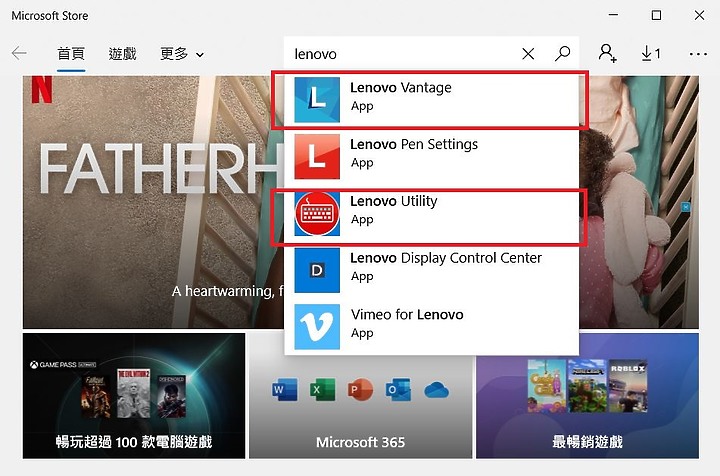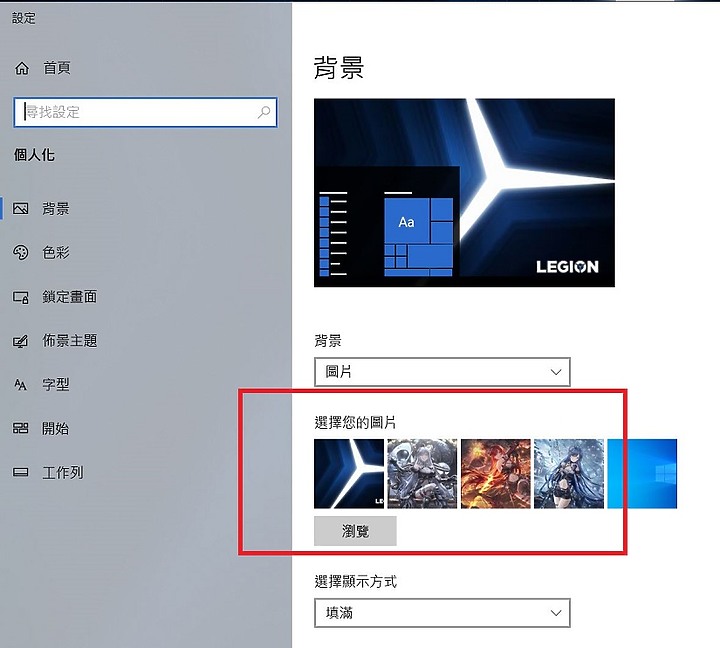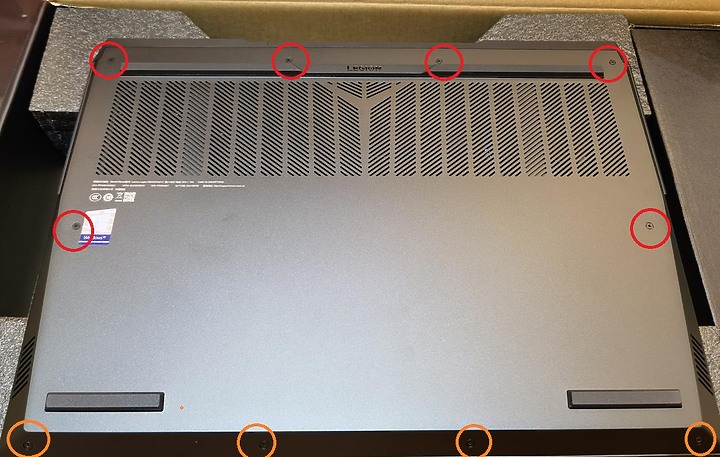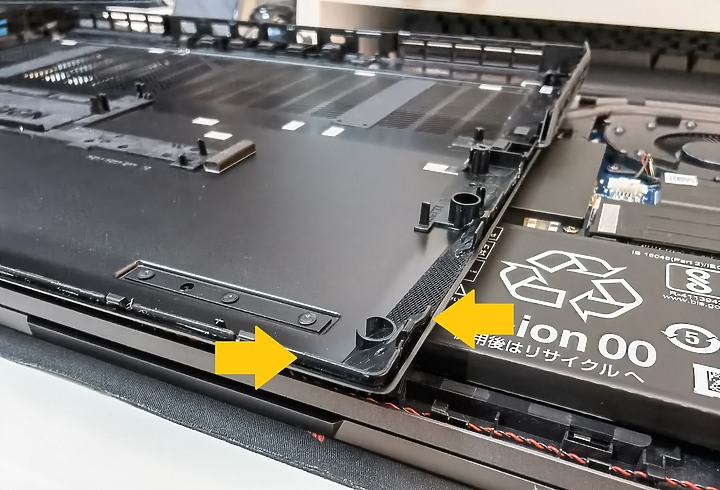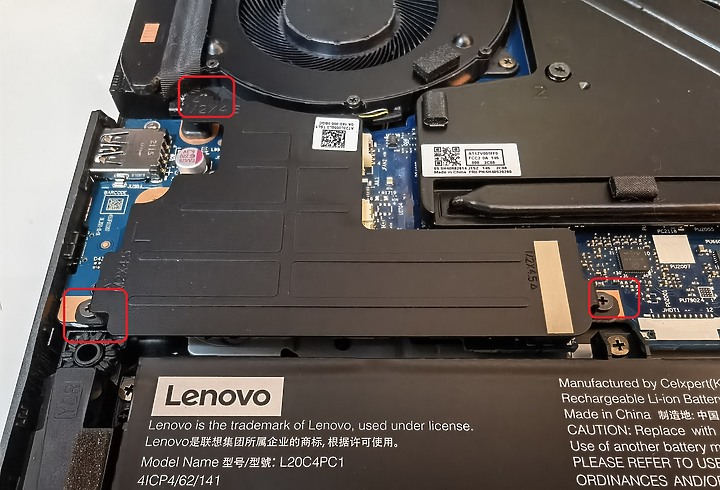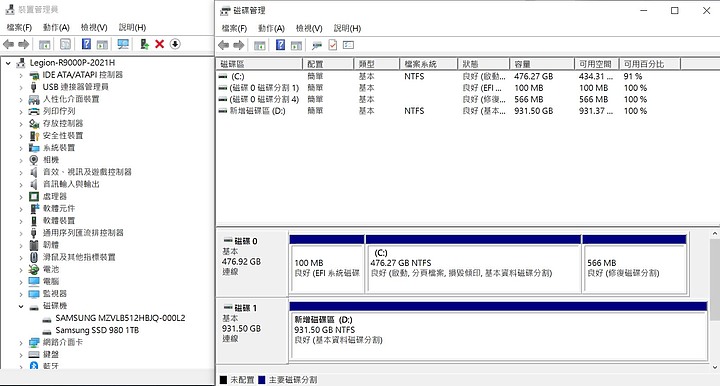,畢竟物以稀為貴。
,畢竟物以稀為貴。這次小弟有幸搶購到這款,人稱「可遇不可求;買到就是賺到」的『 聯想拯救者R9000P-2021H RTX3070版』,趕快來跟大家分享一下。
![[開箱分享] 買到賺到! R9000P RTX3070版 (Legion 5 Pro) **新增軟體設定&硬碟加裝**](https://attach.mobile01.com/attach/202106/mobile01-2c41dac6f10d93625532fc39111e9169.jpg)
聯想「拯救者系列」一直都是聯想電競品牌的強打產品 (國際版叫做 Legion系列),這次2021年搭載RTX30顯示晶片,使用不俗的產品用料,搭配從去年就一路「真香」到現在的AMD CPU,成為了今年性價比極高的一款電競筆電!!
拯救者R9000P RTX3070版 (國際版為Legion 5 Pro) 儼然成為軍團中CP值最高的主力選手!!
主要特點 :
☆ CPU : AMD R7-5800H
☆ 顯示卡 : NV RTX3070 8GB 獨顯直連 (滿血版)
☆ 螢幕 : 16吋 16:10 2.5K螢幕 / 165Hz刷新率 / 3ms 反應時間 / 100% sRGB
趕緊來幫大家開箱分享一下!!



非常吃人品的大陸直運來台,黑底藍標的拯救者星芒LOGO外箱,Lenovo廠牌非常明顯,
檢查一下外箱無破損,人品再次大爆發!!

![[開箱分享] 買到賺到! R9000P RTX3070版 (Legion 5 Pro) **新增軟體設定&硬碟加裝**](https://attach.mobile01.com/attach/202106/mobile01-aef662eba18adcf10bd6a8a23b78b365.jpg)
箱內使用的X型泡棉保護筆電本體,泡棉相當的厚實,保護力十足!!面對粗魯的貨運更是多了一份信心!!
![[開箱分享] 買到賺到! R9000P RTX3070版 (Legion 5 Pro) **新增軟體設定&硬碟加裝**](https://attach.mobile01.com/attach/202106/mobile01-5d3e4b650b8d964c8235988ab260ac74.jpg)
右邊黑色小盒子打開是變壓器,外接式電源線,外加送你兩張拯救者貼紙。
(現在買電競送貼紙好像是趨勢了,但又有多少人會拿來貼呢?
 )
)![[開箱分享] 買到賺到! R9000P RTX3070版 (Legion 5 Pro) **新增軟體設定&硬碟加裝**](https://attach.mobile01.com/attach/202106/mobile01-38b439eabbcacd20ec92521832655bcc.jpg)
RTX3070版本搭配的是300W的變壓器。磚頭!! 這真的是一顆磚頭!!

想帶著趴趴走的可要有點心理覺悟,不過若只是求個移動方便,還有個支援100W的PD快充,不過充電器要另購就是。
![[開箱分享] 買到賺到! R9000P RTX3070版 (Legion 5 Pro) **新增軟體設定&硬碟加裝**](https://attach.mobile01.com/attach/202106/mobile01-455da972d94e77b0ebceeb182ab82e71.jpg)
300W磚頭翻過來看看,2021年台達電製造。
![[開箱分享] 買到賺到! R9000P RTX3070版 (Legion 5 Pro) **新增軟體設定&硬碟加裝**](https://attach.mobile01.com/attach/202106/mobile01-46f1ebde9a8d90988b4cdb2750ac47fc.jpg)
隨附的電源線是大陸3PIN規格,變壓器端是常見的桌上型電源線接頭,跟之前華碩的天選RTX2060版一樣,直接更換台灣專用的電源線即可。
![[開箱分享] 買到賺到! R9000P RTX3070版 (Legion 5 Pro) **新增軟體設定&硬碟加裝**](https://attach.mobile01.com/attach/202106/mobile01-04950673f47c4c47d57c4d488bd22ed3.jpg)
筆電本體登場!! X型包覆泡棉可以包著筆電直立不倒,真的有夠安心。

![[開箱分享] 買到賺到! R9000P RTX3070版 (Legion 5 Pro) **新增軟體設定&硬碟加裝**](https://attach.mobile01.com/attach/202106/mobile01-79b546647357da93a5a28ab225175aa2.jpg)
筆電防塵套取下,A面是金屬材質,影約可看出左右兩側勾勒的立體曲線,讓A面不顯單調,配合三芒星LOGO,還真有某跑車的影子

![[開箱分享] 買到賺到! R9000P RTX3070版 (Legion 5 Pro) **新增軟體設定&硬碟加裝**](https://attach.mobile01.com/attach/202106/mobile01-b9742f36802507bd02b4e76971ae7c0c.jpg)
翻過來看可以看到後面豐富的連接埠,灰色金屬質感不言而喻。
![[開箱分享] 買到賺到! R9000P RTX3070版 (Legion 5 Pro) **新增軟體設定&硬碟加裝**](https://attach.mobile01.com/attach/202106/mobile01-7cd2728d2546ee34f29aa36f2bcf7de6.jpg)
風扇散熱採四口出風,比上一代R9000K-2020多出15%風量,樣子也特意做成類跑車渦輪風口,上面有Lenovo立體標誌,低調又有型!!
![[開箱分享] 買到賺到! R9000P RTX3070版 (Legion 5 Pro) **新增軟體設定&硬碟加裝**](https://attach.mobile01.com/attach/202106/mobile01-77ef567f35c6db4749f204cbcdd1b555.jpg)
換個角度看看,螢幕側邊也有印上三芒星標誌,細節方面真的不馬虎。
![[開箱分享] 買到賺到! R9000P RTX3070版 (Legion 5 Pro) **新增軟體設定&硬碟加裝**](https://attach.mobile01.com/attach/202106/mobile01-877118eca93af6057955139509ab8a10.jpg)
電源採用長方形接孔,跟一般傳統的圓形接孔不太一樣,不過正反插也都可以,不用特別在意插入的方向(咦?
 )小缺點是容易跟USB孔搞錯。
)小缺點是容易跟USB孔搞錯。![[開箱分享] 買到賺到! R9000P RTX3070版 (Legion 5 Pro) **新增軟體設定&硬碟加裝**](https://attach.mobile01.com/attach/202106/mobile01-0c7851f3a0582d958ab4de18af919d5c.jpg)
筆電打開有簡易的快捷鍵操作說明,個人覺得是滿貼心的,也不用去翻說明書,但質感我覺得可以再更好一點。(會不會要求太多
 )
)![[開箱分享] 買到賺到! R9000P RTX3070版 (Legion 5 Pro) **新增軟體設定&硬碟加裝**](https://attach.mobile01.com/attach/202106/mobile01-60213edcc3541989a527488d69bbc863.jpg)
C面也是金屬材質,使用大尺寸鍵盤,配有數字鍵盤真的大加分!! 大面積的一體式觸碰版也不錯,不過按壓的感覺就沒有鍵盤按壓這般舒服.....
![[開箱分享] 買到賺到! R9000P RTX3070版 (Legion 5 Pro) **新增軟體設定&硬碟加裝**](https://attach.mobile01.com/attach/202106/mobile01-43a0319c75bdcc7bbc2b036c73f12bdc.jpg)
左上角有效能三檔切換的快捷說明,分別是安靜、均衡、以及野獸模式。
![[開箱分享] 買到賺到! R9000P RTX3070版 (Legion 5 Pro) **新增軟體設定&硬碟加裝**](https://attach.mobile01.com/attach/202106/mobile01-3768693e98d0ba66d67032673192d37b.jpg)
左下角貼紙,AMD R7 CPU & A+N雙顯示認證。
![[開箱分享] 買到賺到! R9000P RTX3070版 (Legion 5 Pro) **新增軟體設定&硬碟加裝**](https://attach.mobile01.com/attach/202106/mobile01-8f26f2eed7916fcfe2c20fa8c0cf4ef0.jpg)
右下角Lenovo金屬銘牌,質感滿分!!
![[開箱分享] 買到賺到! R9000P RTX3070版 (Legion 5 Pro) **新增軟體設定&硬碟加裝**](https://attach.mobile01.com/attach/202106/mobile01-2ebe45d114cd580dc68af706d3d20100.jpg)
電源鍵在正中間,螢幕下方也有印上Legion系列標明。
![[開箱分享] 買到賺到! R9000P RTX3070版 (Legion 5 Pro) **新增軟體設定&硬碟加裝**](https://attach.mobile01.com/attach/202106/mobile01-2e8a7520d482bd557389fed8f6bd8e46.jpg)
翻到背面來看,使用三處撐高腳墊,底部有一半面積是進風口,仔細看也有三芒星+Legion的標誌,底部螺絲沒有隱藏包覆,以後要拆殼更換零件也很方便。
![[開箱分享] 買到賺到! R9000P RTX3070版 (Legion 5 Pro) **新增軟體設定&硬碟加裝**](https://attach.mobile01.com/attach/202106/mobile01-f346a68bfb7d9e8a01092019126ebfd7.jpg)
底部特寫一下,真的是處處都有三芒星&Legion的標誌存在。
![[開箱分享] 買到賺到! R9000P RTX3070版 (Legion 5 Pro) **新增軟體設定&硬碟加裝**](https://attach.mobile01.com/attach/202106/mobile01-40944a31eefceaa16d4817a3f14abe71.jpg)
上電開機囉,新機預設不插電就無法開機,這點跟華碩的天選一樣,正面的三芒星LOGO也會發光,睡眠的時候合蓋會變成呼吸燈。
![[開箱分享] 買到賺到! R9000P RTX3070版 (Legion 5 Pro) **新增軟體設定&硬碟加裝**](https://attach.mobile01.com/attach/202106/mobile01-ee7186f7f502a78605475873621bad75.jpg)
鍵盤是背光鍵盤,有0/1/2 三檔亮度可調整,可惜不是RGB鍵盤了,若覺得RGB風格太花俏想走低調路線的人應該是滿喜歡的。
![[開箱分享] 買到賺到! R9000P RTX3070版 (Legion 5 Pro) **新增軟體設定&硬碟加裝**](https://attach.mobile01.com/attach/202106/mobile01-29741df6a1de855c72a7c6a7ffd0299a.jpg)
機會難得,順便跟同樣是飄洋過海來的華碩『天選』同台比較一下。
====================================================
以下是跟華碩『天選』疊疊樂的比較
====================================================
跟15.6吋的華碩『天選』來比較一下,點我看華碩天選開箱文,大小不會差距太多。
![[開箱分享] 買到賺到! R9000P RTX3070版 (Legion 5 Pro) **新增軟體設定&硬碟加裝**](https://attach.mobile01.com/attach/202106/mobile01-fac76ffbf6b9a93c0ff306fdcd3ca57f.jpg)
從屁股看的話,天選的散熱配色比較高調一點。
![[開箱分享] 買到賺到! R9000P RTX3070版 (Legion 5 Pro) **新增軟體設定&硬碟加裝**](https://attach.mobile01.com/attach/202106/mobile01-0a2abe38038ec075bea1390f3085a859.jpg)
正面厚度則是拯救者比較薄一些。
![[開箱分享] 買到賺到! R9000P RTX3070版 (Legion 5 Pro) **新增軟體設定&硬碟加裝**](https://attach.mobile01.com/attach/202106/mobile01-4977449824365c1b8170fc8023107065.jpg)
背面厚度則是天選比較薄一點,這邊可以發現,華碩天選是全平面的,而拯救者R9000P-2021H則是前低後高有坡度的設計。(筆電也要降風阻就對了
 )
)![[開箱分享] 買到賺到! R9000P RTX3070版 (Legion 5 Pro) **新增軟體設定&硬碟加裝**](https://attach.mobile01.com/attach/202106/mobile01-eca5e56a21f1b91bba69701bbde4dd84.jpg)
這角度更明顯可以看出拯救者的屁股翹高高,誰的屁股比較好看呢?

![[開箱分享] 買到賺到! R9000P RTX3070版 (Legion 5 Pro) **新增軟體設定&硬碟加裝**](https://attach.mobile01.com/attach/202106/mobile01-5d98b2a467d6155f81119166f25ba44d.jpg)
開機之後,16:10的螢幕比例立見優勢!!
![[開箱分享] 買到賺到! R9000P RTX3070版 (Legion 5 Pro) **新增軟體設定&硬碟加裝**](https://attach.mobile01.com/attach/202106/mobile01-6be08656394bd60539d9b6b84aa4e456.jpg)
一台FullHD冷色調,一台2.5K暖色調,螢幕大小真的差異很大!!
![[開箱分享] 買到賺到! R9000P RTX3070版 (Legion 5 Pro) **新增軟體設定&硬碟加裝**](https://attach.mobile01.com/attach/202106/mobile01-01612cf539ab6c6afa42ca93d97f70b8.jpg)
放大來看一下這個螢幕三邊框,老實說天選的三邊框已經很窄了(不包含下邊框),不過拯救者更窄!! 真是沒比較沒傷害...
![[開箱分享] 買到賺到! R9000P RTX3070版 (Legion 5 Pro) **新增軟體設定&硬碟加裝**](https://attach.mobile01.com/attach/202106/mobile01-5f87c6673388f178373f3381b04165f7.jpg)
拯救者是單色背光鍵盤,天選是RGB鍵盤。
![[開箱分享] 買到賺到! R9000P RTX3070版 (Legion 5 Pro) **新增軟體設定&硬碟加裝**](https://attach.mobile01.com/attach/202106/mobile01-436fdcfcce9680dc54044813d6e8b303.jpg)
兩台開到最低亮度比一比,拯救者亮度可以降到很低很低....
![[開箱分享] 買到賺到! R9000P RTX3070版 (Legion 5 Pro) **新增軟體設定&硬碟加裝**](https://attach.mobile01.com/attach/202106/mobile01-18a5d1485d709787bf9620396ce1669e.jpg)
來看一下螢幕厚度的細節比較,拯救者顯得更有一體性,質感就是從這些小細節透露出來的。
![[開箱分享] 買到賺到! R9000P RTX3070版 (Legion 5 Pro) **新增軟體設定&硬碟加裝**](https://attach.mobile01.com/attach/202106/mobile01-a21d28c600b23b1954e1f97f34dcbf26.jpg)
拯救者在視訊鏡頭處有做突起的翻手設計,讓你翻開筆電螢幕更加順手。
![[開箱分享] 買到賺到! R9000P RTX3070版 (Legion 5 Pro) **新增軟體設定&硬碟加裝**](https://attach.mobile01.com/attach/202106/mobile01-385dd14d35a9a4da49b8a818b115adb4.jpg)
華碩『天選』也有一樣的翻手設計,不過這個結合處.....真的很想打磨一下....

![[開箱分享] 買到賺到! R9000P RTX3070版 (Legion 5 Pro) **新增軟體設定&硬碟加裝**](https://attach.mobile01.com/attach/202106/mobile01-475179608f876b1277a6971c67f3bc25.jpg)
整體來說,聯想「拯救者」在產品上注重到很多細節,搭配RTX3070,以及AMD的R7-5800H,這個價格跟規格來說都是相當吸引人的,恰巧今年又剛好遇到缺晶片潮,全球不少人都在搶購 (說全球可能太誇張,但大陸搶的人肯定是不會少的),如果能夠買到真的是賺到了!!
小弟購入的金額大概是台幣這樣(外加訂金200元人民幣)
![[開箱分享] 買到賺到! R9000P RTX3070版 (Legion 5 Pro) **新增軟體設定&硬碟加裝**](https://attach.mobile01.com/attach/202106/mobile01-91d8d415bdb729f373cbe556159a7cdf.jpg)
聯想『拯救者』R9000P-2021H真的不愧是2021年的性價比王者!!